- Veel gebruikers beweren dit bericht te krijgen: Uw internetbeveiligingsinstellingen hebben voorkomen dat een of meer bestanden werden geopend.
- Ervan uitgaande dat u een van hen bent, hebben we een lijst met mogelijke oplossingen voor dit precieze probleem.
- Bezoek dit Sectie Browserfouten voor een selectie van handleidingen gewijd aan het oplossen van soortgelijke problemen.
- Aarzel niet om onze toegewijde Windows 10 Fouten Hub voor meer handige artikelen.

- Download Restoro PC Reparatie Tool die wordt geleverd met gepatenteerde technologieën (patent beschikbaar) hier).
- Klik Start scan om Windows-problemen te vinden die pc-problemen kunnen veroorzaken.
- Klik Repareer alles om problemen op te lossen die de beveiliging en prestaties van uw computer beïnvloeden
- Restoro is gedownload door 0 lezers deze maand.
Ook al is Windows 10 een stabiel en soepel besturingssysteem, je krijgt nog steeds verschillende foutmeldingen bij het uitvoeren van dagelijkse taken.
Waarom? Omdat elk programma dat u op uw apparaat installeert, zijn eigen software heeft en op een gegeven moment kunt u geforceerde close-fouten, incompatibiliteitswaarschuwingen of andere soorten problemen ervaren.
Deze kunnen eenvoudig worden opgelost door een goede oplossing voor probleemoplossing toe te passen. De meeste problemen die verband houden met het Windows 10-systeem kunnen worden opgelost met behulp van ingebouwde functies van Microsoft.
Natuurlijk moet u nog steeds de beste oplossing voor uw probleem vinden en uitvoeren.
In dat geval zal ik u tijdens de onderstaande richtlijnen helpen de fout op te lossen Jouw Internet beveiliging instellingen voorkomen in Windows 10.
Dit foutbericht wordt meestal weergegeven wanneer u een .exe-programma wilt openen of uitvoeren of wanneer u nieuwe software op uw computer probeert te installeren.
De waarschuwing vertegenwoordigt dus een systeemprobleem dat u geen toegang geeft tot interne programma's of basisbewerkingen.
Om dezelfde redenen moet u snel handelen om uw Windows 10-problemen veilig op te lossen.
Hoe kan ik de fout met de internetbeveiligingsinstellingen in Windows 10 oplossen?
1. Probeer een betrouwbare antivirusoplossing

Ten eerste moet u er ook rekening mee houden dat uw apparaat mogelijk is geïnfecteerd met: malware. Dit kan de oorzaak zijn van deze vervelende fout, vooral als er geen antivirusprogramma op uw pc is geïnstalleerd.
Probeer dus van deze waarschuwing af te komen door een goede antivirussoftwaretool te downloaden en te installeren. Onze topkeuze is niemand minder dan Malwarebytes.
Aarzel niet om het te pakken en een volledige scan uit te voeren om uw problemen op te lossen. Sterker nog, vertrouw erop, want het biedt bescherming tegen de nieuwste vormen van malware - virussen, wormen, spyware, trojans en rootkits.

Malwarebytes
Gebruikers die op zoek zijn naar een snelle oplossing voor fouten met internetbeveiligingsinstellingen, kunnen niet fout gaan met Malwarebytes!
Bezoek website
2. Internet Explorer-instellingen wijzigen
- Start of lunch Internet Explorer.
- Ga naar Internet Explorer-instellingen.
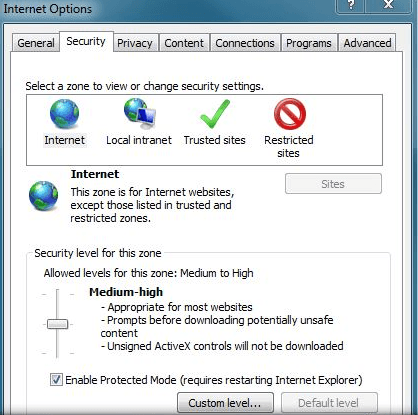
- Tik in het hoofdvenster Instellingen op de Veiligheid tab en ga richting Internetzones.
- Ga vervolgens vanuit het nieuwe venster dat wordt weergegeven naar Toepassingen en onveilige bestanden starten (niet beveiligd) en controleer vanaf daar de Inschakelen (niet beveiligd) doos.
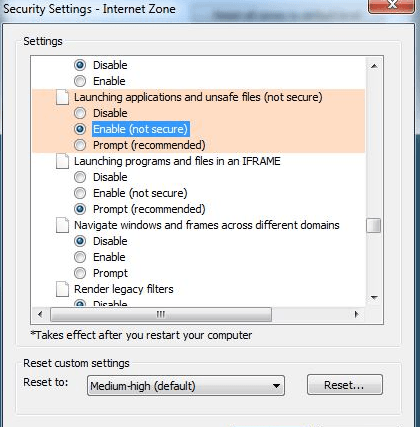
- Controleer of uw probleem nu is opgelost.
In de meeste gevallen, Uw internetbeveiligingsinstellingen voorkomen fout kan worden veroorzaakt door Internet Explorer; dus probeer het probleem op te lossen door de bovenstaande stappen te volgen.
Als dit niet het geval is, moet u ook proberen Internet Explorer te verwijderen en opnieuw te installeren, of de instellingen van Internet Explorer opnieuw in te stellen via pad Internetopties -> Geavanceerd -> Reset.
Internet Explorer is traag op Windows 10? Bekijk deze stapsgewijze handleiding en los het probleem eenvoudig op.
3. Schakel uw firewall uit

Als de hierboven uitgelegde oplossing niet voor u werkt, betekent dit dat de fout met de internetbeveiligingsinstellingen kan worden veroorzaakt door een ander programma.
In dat geval moet u uw aandacht richten op uw beveiligingsprogramma's. U moet beginnen met het tijdelijk uitschakelen van uw Firewall en controleer of het probleem met Windows 10 is verholpen.
Daar ga je dan; nu zou je in staat moeten zijn om al je programma's en tools uit te voeren zonder de Uw internetbeveiligingsinstellingen voorkomen fout.
Deze oplossingen voor probleemoplossing zijn door veel gebruikers die hetzelfde probleem ondervonden als succesvolle methoden gemeld, dus u kunt ze veilig toepassen.
Gebruik ze zonder aarzeling wanneer u deze problemen tegenkomt:
- Je internetbeveiligingsinstellingen hebben het openen van een of meer bestanden geblokkeerd - Hoewel we over deze fout schrijven in Windows 10, is het ook mogelijk om deze tegen te komen in Windows Server 2012. Bovenstaande tips zouden je op weg moeten helpen.
- Uw internetbeveiligingsinstellingen hebben voorkomen dat een of meer bestanden werden geopend groepsbeleid - Deze fout verschijnt wanneer u geen actie kunt uitvoeren in de Groepsbeleid-editor. Gebruik dit uitgebreide procedure om het correct te bewerken.
- Internetbeveiligingsinstellingen wijzigen Windows 10 – Deze instellingen zijn meestal van invloed op de manier waarop websites uw online activiteiten volgen. Verander ze voor Update en beveiliging of gebruik dit eenvoudige gids om de beveiligingsinstellingen van Internet Explorer op te lossen die steeds opnieuw worden ingesteld.
 Nog steeds problemen?Repareer ze met deze tool:
Nog steeds problemen?Repareer ze met deze tool:
- Download deze pc-reparatietool goed beoordeeld op TrustPilot.com (download begint op deze pagina).
- Klik Start scan om Windows-problemen te vinden die pc-problemen kunnen veroorzaken.
- Klik Repareer alles om problemen met gepatenteerde technologieën op te lossen (Exclusieve korting voor onze lezers).
Restoro is gedownload door 0 lezers deze maand.


![Kan Bethesda-account niet maken: er is iets misgegaan [OPGELOST]](/f/1535e627b5a979ad4380b3b904cabbb9.webp?width=300&height=460)